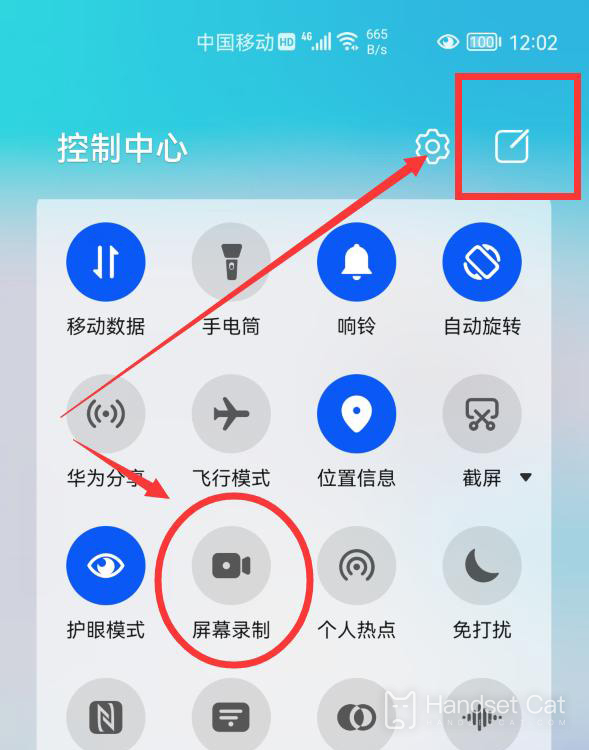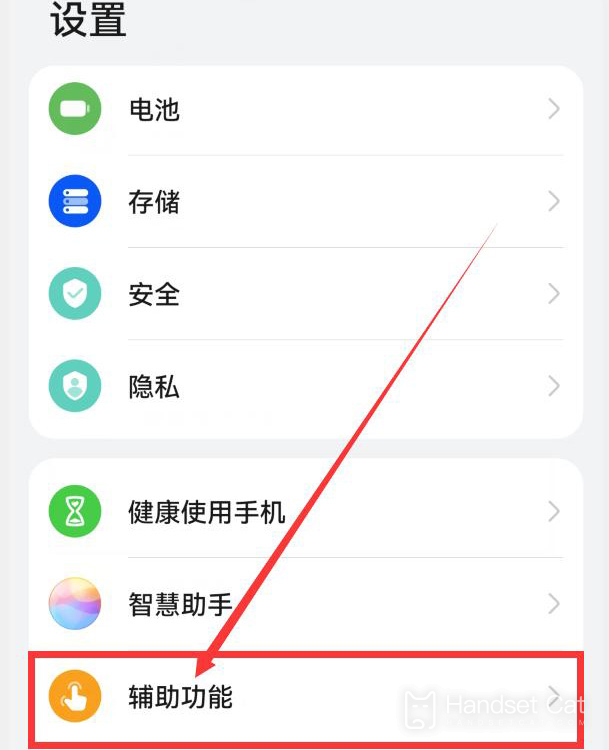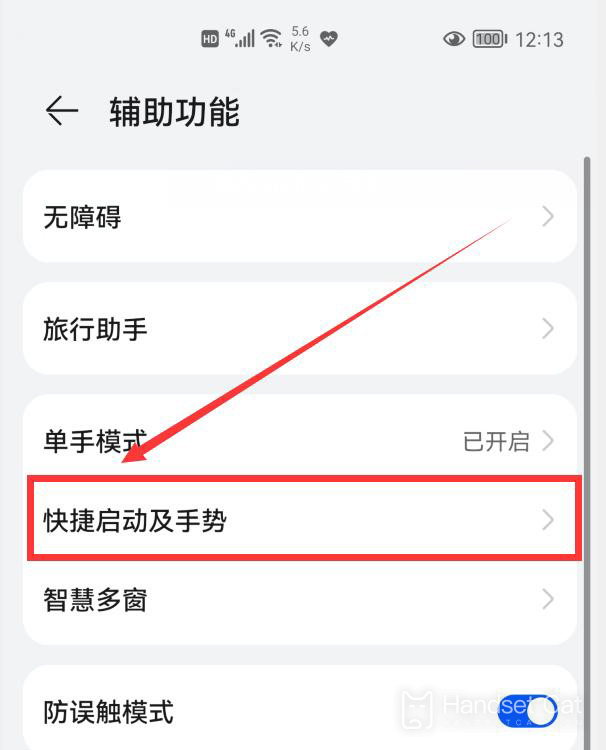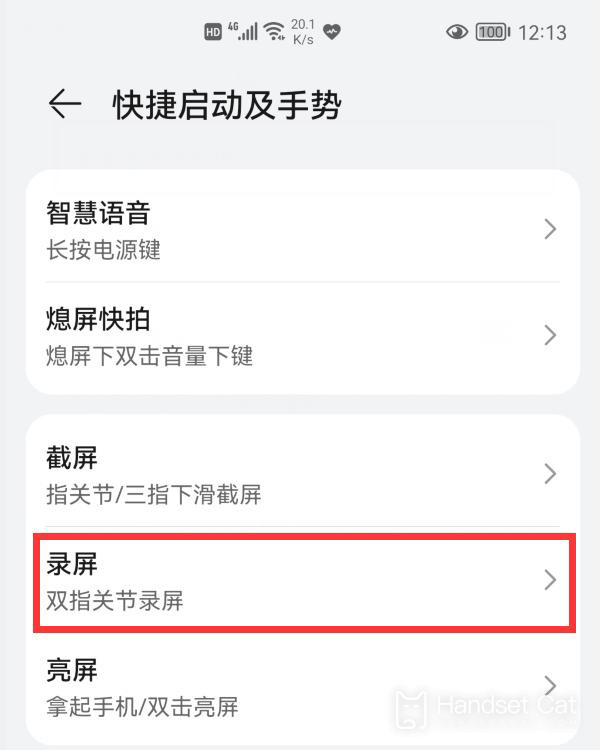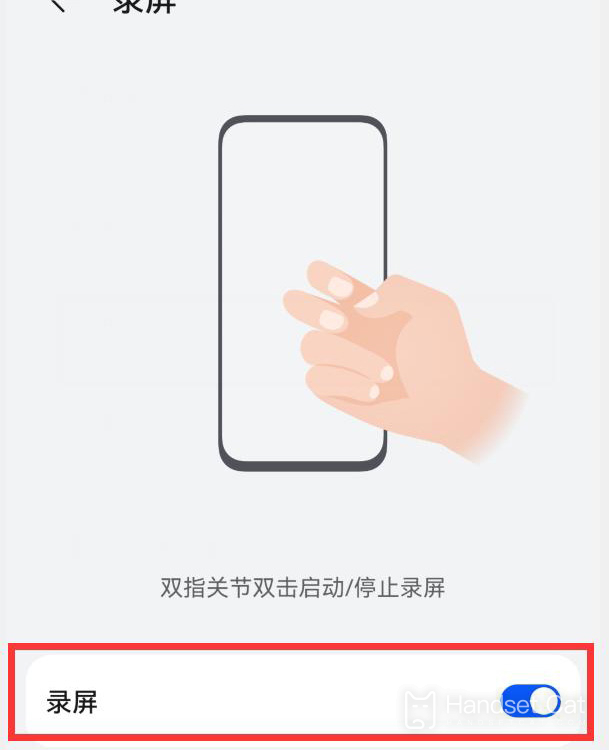Tutorial de gravação de tela do Huawei Mate 50 Pro
Estejam assistindo a vídeos ou jogando, os usuários não podem evitar a necessidade de usar a gravação de tela para gravar o conteúdo necessário na tela. Em comparação com as capturas de tela, a função de gravação de tela pode salvar mais conteúdo de uma vez. desenvolvimento, a função de gravação de tela nos principais telefones celulares já possui uma variedade de maneiras de jogar. Desta vez, o editor trará tutoriais relevantes sobre gravação de tela no Huawei Mate 50 Pro.
Como gravar tela no Huawei Mate 50 Pro?Tutorial de gravação de tela do Huawei Mate 50 Pro
O primeiro método é ativar a função de gravação de tela através do assistente de voz
O assistente de voz dos celulares Huawei é muito poderoso. Podemos comandar o celular para fazer muitas coisas por meio da voz. Da mesma forma, podemos ativar a função de gravação de tela do celular por meio do assistente de voz.Quando quiser gravar a tela, diga "Xiaoyi Xiaoyi, ative a gravação de tela" para o telefone e o telefone ativará a função de gravação de tela.
Em segundo lugar, abra a função de gravação de tela por meio de teclas de atalho
A gravação de tela com teclas de atalho é o método mais primitivo para smartphones, e todos os smartphones terão esse método para ativar a função de gravação de tela.A tecla de atalho para gravação de tela em telefones celulares Huawei é "tecla liga / desliga + tecla de aumentar volume". Podemos usar nossos dedos para pressionar longamente a "tecla liga / desliga" e a "tecla de aumentar volume" no telefone ao mesmo tempo para ligar o. função de gravação de tela do telefone.
O terceiro método é ativar a função de gravação de tela através da barra de notificação
Há também um botão “Gravação de tela” na barra de notificação do telefone.Quando puxamos para baixo a barra de notificação na parte superior da tela do telefone, podemos ver o botão "Gravação de tela". Clicar nele também pode abrir a função de gravação de tela do telefone.
O quarto método é clicar duas vezes na tela com o polegar para abrir a função de gravação de tela.
Os telefones celulares Huawei também oferecem um método de gravação de tela muito exclusivo. Use os nós dos dedos para tocar na tela do telefone duas vezes consecutivas para abrir rapidamente a função de gravação de tela do telefone.
No entanto, se quiser abrir a "função de gravação de tela" do seu telefone clicando duas vezes na tela com os nós dos dedos, você também deve ativar a função de gravação da tela dos nós dos dedos do seu telefone com antecedência.Vamos abrir as configurações do telefone.
Deslize para baixo para encontrar “Acessibilidade”, clique nele e entre na interface “Acessibilidade”.
Nesta interface podemos ver “Quick Start and Gestures” (chamado de controle por gestos em telefones mais antigos), clique nele.
Em seguida, clique na opção "Gravação de tela", insira as configurações de gravação de tela e ative o botão no lado direito da gravação de tela para ativar a função de gravação de tela clicando duas vezes com dois nós dos dedos.
O texto acima é o conteúdo específico do tutorial de gravação de tela do Huawei Mate 50 Pro. Além de a operação ser simples e disponível em vários métodos, o vídeo gravado também é garantido em termos de qualidade de imagem. pegue seu telefone e experimente.
Enciclopédia móvel relacionada
-

A versão de luz suave de 12,2 polegadas do Huawei MatePad Pro suporta comunicação via satélite?
2024-08-12
-

Qual é a resolução da tela do Huawei MatePad Pro versão de luz suave de 12,2 polegadas?
2024-08-12
-

Qual é a taxa de atualização da tela do Huawei MatePad Pro versão de luz suave de 12,2 polegadas?
2024-08-12
-

Quais cores estão disponíveis para o Huawei MatePad Pro Soft Light Edition de 12,2 polegadas?
2024-08-12
-

Qual é a capacidade da bateria do Huawei Mate70Pro+?
2024-08-12
-

Qual é a capacidade da bateria do Huawei MatePad Pro 12,2 polegadas Soft Light Edition?
2024-08-12
-

Que tipo de tela é o Huawei Mate70Pro+?
2024-08-12
-

Qual é o tamanho da tela do Huawei Mate70Pro+?
2024-08-12
Enciclopédia móvel popular
-

Qual é a resolução da tela do OnePlus 9RT?
2024-06-24
-

Como ativar o RedmiNote13
2024-06-24
-

Introdução ao tempo de carregamento do flash de 80 W de célula dupla vivo X80
2024-06-24
-

Como reiniciar o telefone Oppo
2024-06-24
-

Tutorial de cartão de acesso simulado Redmi K50NFC
2024-06-24
-

Como dividir a tela em dois aplicativos no Xiaomi 14pro
2024-06-24
-

O iQOO 8 é Netcom completo?
2024-06-24
-

Como verificar a duração da bateria do OPPO Find X7
2024-06-24
-

Introdução às funções NFC da série iPhone 14
2024-06-24
-

Como definir o estilo da impressão digital no vivo Y100
2024-06-24